文章编号: 000125344
Strømadapterfeil eller batteri lades ikke ved dokking av bærbare Dell-PC-er
摘要: Denne artikkelen inneholder informasjon om problemer med batterilading eller strømadapterfeil som «Ukjent eller feil strømadapter oppdaget» når du bruker en bærbar Dell-PC med en dokkingstasjon. ...
文章内容
症状
Du kan få følgende feilmelding under systemoppstart – ukjent eller feil strømadapter oppdaget. Dette problemet kan hindre at batteriet på den bærbare PC-en lades.
Effekten av strømadapteren som kreves for den bærbare Dell-PC-en, varierer for eksempel 65 W (watt), 90 W, 120 W, 130 W, 240 W eller en 330 W strømadapter. Kontroller at du bruker den opprinnelige Dell-strømadapteren som fulgte med den bærbare PC-en.
Hvis du vil identifisere strømadapteren som er kompatibel med den bærbare PC-en, kan du se strømadapterne for bruk med delen om Dell-systemet ditt i produktdokumentasjonen.
原因
- For eksempel krever den bærbare PC-en en 240 W adapter, men du bruker en 90 W adapter.
- En defekt strømadapter, for eksempel, led-lampen på strømadapteren eller pluggen slår seg ikke på.
解决方案
MERK: Bærbare XPS-PC-er som er kjøpt etter april 2022, har LED-lamper for strømadapteren som slås av etter at strømadapteren er koblet til eller koblet til datamaskinen. Denne funksjonen ble lagt til for å redusere lysforurensing i miljøer med lavt lys. Når lampen er koblet til stikkontakten, lyser led-lampen opp i ti sekunder og slår seg av. Når USB Type-C-tilkoblingen er koblet til datamaskinen, blinker adapterlampen seks ganger på tolv sekunder og slås deretter av. Dette er normalt for strømadaptere for bærbare XPS-PC-er for datamaskiner som er laget etter april 2022.
- Kontroller at du bruker den opprinnelige Dell-strømadapteren som fulgte med enheten. Effekten av strømadapteren som kreves for den bærbare Dell-PC-en, varierer for eksempel 65 W (watt), 90 W, 120 W, 130 W, 240 W eller en 330 W strømadapter. Strømadapterens wattforbruk er trykt på en etikett på strømadapteren. Se dokumentasjonen for den bærbare Dell-PC-en for å sjekke strømspesifikasjonene.
- Hvis datamaskinen er koblet til en dokkingstasjon, må du koble den fra dokkingstasjonen og koble den bærbare PC-en til strømadapteren som ble levert med den bærbare PC-en. Hvis feilmeldingen ikke vises, kan du se delen om dokkingstasjonen nedenfor for å feilsøke strømadapteren som er koblet til dokkingstasjonen.
- Kontroller at LED-lampen på strømadapteren eller pluggen er slått på.


- Hvis LED-lampen er slått av, kobler du fra og kobler strømkabelen fra strømadapteren. Og koble strømadapteren til stikkontakten du vet fungerer, og omgå støtbeskyttere eller grenuttak. Hvis LED-lampen forblir av etter at du har koblet til strømkabelen på nytt, kontakter du Teknisk støtte hos Dell for å få reparasjonsalternativer der du befinner deg, basert på servicedekningen til enheten.
- Hvis LED-lampen er slått på, må du kontrollere at du bruker den opprinnelige strømadapteren som ble levert med den bærbare PC-en.
- Oppdater BIOS. Se våre Dell BIOS-oppdateringer.
Dokkingstasjoner
- Kontroller at du bruker den opprinnelige strømadapteren som fulgte med dokkingstasjonen.
- Når du bruker en dokkingstasjon i Dell E-serien, må du kontrollere at strømadapteren er koblet til dokkingstasjonen. Ikke koble strømadapteren til den bærbare PC-en mens du bruker dokkingstasjonen.
Dokkingstasjonen i D-serien har en intern strømforsyning og bruker bare en strømkabel.

Portreplikatoren i D-serien bruker en 90 W strømadapter.
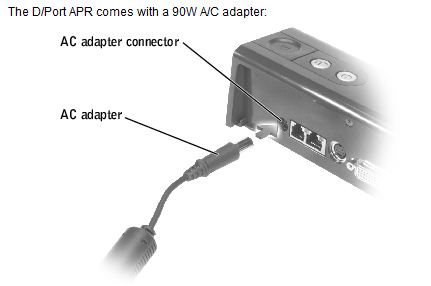
Dokkingstasjoner og portreplikatorer i E-serien bruker 130 W eller 210 W strømadapter.
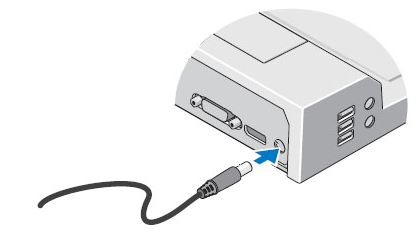
其他信息
Anbefalte artikler
Her er noen anbefalte artikler relatert til dette emnet som kan være av interesse for deg.
文章属性
受影响的产品
Laptops
上次发布日期
02 11月 2023
版本
12
文章类型
Solution